

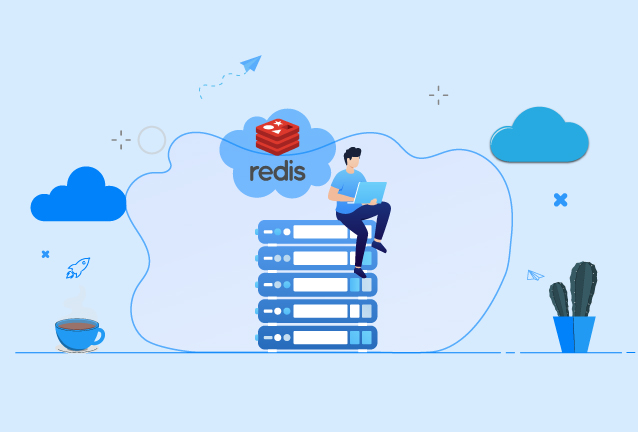
Redis (Remote Dictionary Server) یکی از سریعترین و کارآمدترین دیتابیسهای NoSQL است که به عنوان یک ذخیرهساز کلید-مقدار (key-value store) عمل میکند. Redis به دلیل سرعت بالا و پشتیبانی از انواع دادههای پیچیده، از جمله لیستها، مجموعهها، هشها و ساختارهای داده پیشرفته مانند sorted sets و hyperloglogs، به یکی از ابزارهای محبوب برای توسعهدهندگان و مهندسان نرمافزار تبدیل شده است. این دیتابیس متنباز بهطور گستردهای در پروژههای مختلف از جمله مدیریت کش، صفها، ذخیرهسازی نشستها (sessions)، و حتی به عنوان یک پیامگزار (message broker) استفاده میشود.
در این مقاله، به بررسی نحوه اتصال به دیتابیس Redis میپردازیم و با مثالهای مختلف در زبانهای برنامهنویسی محبوب مانند پایتون، جاوا، و Node.js نحوه ارتباط با این دیتابیس را نشان خواهیم داد. همچنین به مفاهیم کلیدی، معماری Redis و بهترین شیوههای استفاده از آن خواهیم پرداخت.

اتصال به دیتابیس Redis
Redis (Remote Dictionary Server) یک دیتابیس NoSQL متنباز و با کارایی بالا است که به عنوان یک ذخیرهساز کلید-مقدار (key-value store) عمل میکند. Redis به دلیل سرعت بالا و قابلیتهای منحصر به فردش مانند پشتیبانی از انواع دادههای پیچیده (مانند لیستها، مجموعهها، هشها و sorted sets) به یکی از محبوبترین ابزارها در بین توسعهدهندگان و مهندسان نرمافزار تبدیل شده است. این دیتابیس بهطور گسترده در پروژههای مختلف مانند کشینگ (caching)، مدیریت نشستها (sessions)، صفهای پیام (message queues)، و حتی به عنوان یک پیامگزار (message broker) استفاده میشود.
یکی از ویژگیهای بارز Redis، ذخیرهسازی دادهها در حافظه (RAM) است که امکان دسترسی سریع به دادهها را فراهم میکند. این ویژگی باعث میشود که Redis بهطور خاص در برنامههایی که نیاز به سرعت بالا و زمان پاسخگویی کوتاه دارند، بسیار مؤثر باشد. علاوه بر این، Redis از قابلیت پایداری دادهها (persistence) نیز پشتیبانی میکند، به این معنا که میتوانید دادهها را به صورت دائمی در دیسک ذخیره کنید و در صورت نیاز، آنها را بازیابی کنید.
Redis همچنین از ویژگیهای پیشرفتهای مانند replication، clustering، و پشتیبانی از اسکریپتهای Lua برخوردار است. Replication به شما امکان میدهد که دادهها را در چندین سرور توزیع کنید و پایداری و دسترسپذیری سیستم را افزایش دهید. Clustering نیز برای مدیریت دادهها در مقیاس بزرگتر و توزیع بار میان چندین گره (node) استفاده میشود. همچنین، با استفاده از اسکریپتهای Lua، میتوانید عملیات پیچیدهای را در یک درخواست واحد انجام دهید که به بهینهسازی عملکرد و کاهش تعداد درخواستها به سرور کمک میکند. Redis بهطور کلی ابزاری انعطافپذیر و قدرتمند است که میتواند به شکلهای مختلفی در توسعه و مدیریت سیستمهای بزرگ و پیچیده مورد استفاده قرار گیرد.
قبل از پرداختن به نحوه اتصال به Redis، لازم است با برخی از مفاهیم پایهای آن آشنا شویم:
پیش از اینکه به نحوه اتصال به Redis بپردازیم، باید Redis را بر روی سیستم خود نصب کنیم. در این بخش، به روش نصب Redis بر روی سیستمعاملهای مختلف پرداخته میشود.
برای نصب Redis بر روی سیستمعاملهای مبتنی بر Debian مانند Ubuntu، میتوانید از دستور زیر استفاده کنید:
sudo apt update sudo apt install redis-server
پس از نصب، Redis بهطور خودکار شروع به کار خواهد کرد. میتوانید وضعیت Redis را با دستور زیر بررسی کنید:
sudo systemctl status redis
برای نصب Redis بر روی سیستمعاملهای مبتنی بر CentOS یا RHEL، ابتدا مخازن EPEL را فعال کنید و سپس Redis را نصب کنید:
sudo yum install epel-release sudo yum install redis
سپس Redis را با دستور زیر شروع کنید:
sudo systemctl start redis sudo systemctl enable redis
برای نصب Redis بر روی macOS، میتوانید از ابزار Homebrew استفاده کنید:
brew update brew install redis
پس از نصب، میتوانید Redis را با استفاده از دستور زیر اجرا کنید:
redis-server /usr/local/etc/redis.conf
Redis به صورت رسمی بر روی ویندوز پشتیبانی نمیشود، اما شما میتوانید از نسخه غیررسمی Redis برای ویندوز استفاده کنید. برای نصب Redis بر روی ویندوز:
redis-server.exe شروع کنید.پس از نصب Redis، باید به آن متصل شوید و با استفاده از زبان برنامهنویسی دلخواه خود با آن تعامل داشته باشید. در این بخش، به نحوه اتصال به Redis با استفاده از زبان پایتون پرداخته میشود.
ابتدا باید کتابخانه Redis را برای پایتون نصب کنید. این کتابخانه به شما اجازه میدهد که به Redis متصل شده و عملیات مختلفی را انجام دهید:
pip install redis
پس از نصب کتابخانه، میتوانید به Redis متصل شوید و عملیات مختلفی را انجام دهید. در زیر یک مثال ساده از نحوه اتصال به Redis و ذخیرهسازی و بازیابی دادهها آورده شده است:
import redis
# اتصال به Redis
r = redis.Redis(host='localhost', port=6379, db=0)
# ذخیرهسازی یک مقدار در Redis
r.set('name', 'John Doe')
# بازیابی مقدار از Redis
name = r.get('name')
print(name.decode('utf-8'))
در این مثال، ابتدا به Redis متصل شده و سپس یک مقدار را با استفاده از کلید name ذخیره میکنیم. پس از آن، مقدار ذخیرهشده را بازیابی و چاپ میکنیم.
Redis از لیستها نیز پشتیبانی میکند که میتوانید برای ذخیرهسازی مجموعهای از مقادیر استفاده کنید:
# اضافه کردن مقادیر به لیست
r.lpush('fruits', 'apple')
r.lpush('fruits', 'banana')
# بازیابی مقادیر از لیست
fruits = r.lrange('fruits', 0, -1)
print([fruit.decode('utf-8') for fruit in fruits])
در این مثال، دو مقدار به لیست fruits اضافه میشود و سپس تمام مقادیر این لیست بازیابی و چاپ میشوند.
در حین کار با Redis، ممکن است با خطاهای مختلفی روبرو شوید. مدیریت ارتباطات و هندلینگ خطاها در Redis از اهمیت بالایی برخوردار است. در این بخش، به بررسی این موضوع میپردازیم.
try:
r = redis.Redis(host='localhost', port=6379, db=0)
r.ping() # بررسی اتصال به Redis
print("Connected to Redis")
except redis.ConnectionError:
print("Failed to connect to Redis")
در این مثال، از تابع ping() برای بررسی اتصال به Redis استفاده شده است. اگر اتصال برقرار نشود، یک خطای ConnectionError پرتاب میشود که میتوانید آن را مدیریت کنید.

اتصال به دیتابیس Redis
جاوا یکی از زبانهای برنامهنویسی محبوب برای توسعه برنامههای کاربردی است. در این بخش، به نحوه اتصال به Redis با استفاده از جاوا میپردازیم.
Jedis یک کتابخانه محبوب جاوا برای کار با Redis است. ابتدا باید این کتابخانه را به پروژه خود اضافه کنید. اگر از Maven استفاده میکنید، وابستگی زیر را به فایل pom.xml اضافه کنید:
<dependency>
<groupId>redis.clients</groupId>
<artifactId>jedis</artifactId>
<version>3.6.0</version>
</dependency>
پس از اضافه کردن کتابخانه Jedis، میتوانید به Redis متصل شوید و عملیات مختلفی را انجام دهید:
import redis.clients.jedis.Jedis;
public class RedisExample {
public static void main(String[] args) {
// اتصال به Redis
Jedis jedis = new Jedis("localhost");
// ذخیرهسازی یک مقدار در Redis
jedis.set("name", "John Doe");
// بازیابی مقدار از Redis
String name = jedis.get("name");
System.out.println(name);
// بستن ارتباط
jedis.close();
}
}
در این مثال، یک اتصال به Redis برقرار میشود و سپس یک مقدار با کلید name ذخیره و بازیابی میشود.
در Redis، Hashes ساختاری دادهای است که میتوانید برای ذخیرهسازی مجموعهای از جفتهای کلید-مقدار استفاده کنید. در زیر یک مثال از نحوه استفاده از Hashes در جاوا آورده شده است:
// ذخیرهسازی یک Hash
jedis.hset("user:1000", "name", "John Doe");
jedis.hset("user:1000", "email", "john@example.com");
// بازیابی یک Hash
Map<String, String> user = jedis.hgetAll("user:1000");
System.out.println(user.get("name"));
System.out.println(user.get("email"));
در مثال بالا، یک Hash به نام user:1000 با دو جفت کلید-مقدار (name و email) ذخیره میشود. سپس، تمام مقادیر این Hash بازیابی و چاپ میشوند. Hashes در Redis بسیار کارآمد هستند و برای ذخیرهسازی دادههای ساختاریافته مانند اطلاعات کاربران یا تنظیمات پیکربندی بسیار مفیدند.
در هنگام کار با Redis از طریق جاوا، مدیریت ارتباطات و خطاها بسیار مهم است. برای اطمینان از این که ارتباط با Redis بهدرستی برقرار است و در صورت بروز خطا به درستی مدیریت میشود، میتوانید از ساختارهای try-catch استفاده کنید:
try {
Jedis jedis = new Jedis("localhost");
if (jedis.ping().equals("PONG")) {
System.out.println("Connected to Redis");
}
} catch (Exception e) {
System.out.println("Failed to connect to Redis");
e.printStackTrace();
}
در این مثال، از تابع ping() برای بررسی وضعیت اتصال به Redis استفاده شده است. اگر اتصال موفق باشد، پیام “Connected to Redis” نمایش داده میشود، در غیر این صورت، خطا در کنسول چاپ میشود.
Node.js یکی از فریمورکهای محبوب برای توسعه برنامههای سمت سرور است. در این بخش، به نحوه اتصال به Redis با استفاده از Node.js پرداخته میشود.
برای اتصال به Redis در Node.js، باید کتابخانه redis را نصب کنید. این کتابخانه امکاناتی را برای اتصال و تعامل با Redis فراهم میکند:
npm install redis
پس از نصب کتابخانه، میتوانید به Redis متصل شوید و عملیات مختلفی را انجام دهید:
const redis = require('redis');
// اتصال به Redis
const client = redis.createClient({
host: 'localhost',
port: 6379
});
client.on('connect', function() {
console.log('Connected to Redis');
});
// ذخیرهسازی یک مقدار در Redis
client.set('name', 'John Doe', redis.print);
// بازیابی مقدار از Redis
client.get('name', function(err, reply) {
console.log(reply);
});
// بستن ارتباط
client.quit();
در این مثال، ابتدا یک اتصال به Redis برقرار میشود و سپس یک مقدار با کلید name ذخیره و بازیابی میشود. در نهایت، اتصال به Redis بسته میشود.
برای سادهسازی کد و مدیریت بهتر عملیاتهای ناهمگام (asynchronous) در Node.js، میتوانید از Promises استفاده کنید:
const { promisify } = require('util');
const getAsync = promisify(client.get).bind(client);
(async () => {
try {
const name = await getAsync('name');
console.log(name);
} catch (err) {
console.error('Error:', err);
} finally {
client.quit();
}
})();
در این مثال، از promisify برای تبدیل تابع get به یک Promise استفاده شده است. این کار باعث میشود که کدهای ناهمگام به صورت خواناتر و سادهتر نوشته شوند.
یکی از نکات مهم در هنگام استفاده از Redis، اطمینان از امنیت ارتباطات و دادهها است. Redis به صورت پیشفرض بدون احراز هویت و به صورت متنی (بدون رمزنگاری) ارتباطات خود را برقرار میکند، بنابراین باید اقدامات امنیتی لازم را انجام دهید.
میتوانید برای Redis یک رمز عبور تنظیم کنید تا از دسترسیهای غیرمجاز جلوگیری کنید. برای این کار، باید فایل پیکربندی Redis (redis.conf) را ویرایش کنید:
requirepass mysecretpassword
پس از تنظیم رمز عبور، برای هر ارتباطی با Redis باید این رمز عبور ارسال شود:
r = redis.Redis(host='localhost', port=6379, password='mysecretpassword')
یکی دیگر از روشهای افزایش امنیت ارتباطات Redis استفاده از SSH Tunneling است. با استفاده از SSH، میتوانید ارتباطات خود را رمزنگاری کرده و از شبکههای ناامن عبور دهید.
یکی دیگر از اقدامات امنیتی این است که دسترسی به پورت Redis (بهطور پیشفرض 6379) را محدود کنید. میتوانید از فایروال برای محدود کردن دسترسی به این پورت به IPهای خاص یا شبکههای داخلی استفاده کنید.
Redis در نسخههای جدیدتر از TLS (Transport Layer Security) برای رمزنگاری ارتباطات پشتیبانی میکند. با پیکربندی TLS میتوانید ارتباطات خود را امنتر کنید.
Redis به دلیل عملکرد بالا و پشتیبانی از معماری توزیعشده (distributed architecture) بهطور گستردهای در پروژههای بزرگ و مقیاسپذیر مورد استفاده قرار میگیرد. در این بخش به نحوه استفاده از Redis در پروژههای بزرگ و بهترین شیوهها میپردازیم.
Replication یکی از ویژگیهای Redis است که به شما امکان میدهد دادهها را در چندین سرور توزیع کنید. با استفاده از Replication، میتوانید یک سرور اصلی (master) و چندین سرور ثانویه (slave) داشته باشید که دادهها را از سرور اصلی دریافت میکنند. این روش به افزایش دسترسپذیری و پایداری سیستم کمک میکند.
Redis Clustering یکی دیگر از قابلیتهای Redis برای مدیریت دادهها در چندین گره (node) است. Clustering به شما این امکان را میدهد که دادهها را به صورت توزیعشده در چندین سرور ذخیره کنید و با افزایش تعداد گرهها، ظرفیت و کارایی Redis را افزایش دهید.
یکی از کاربردهای رایج Redis، استفاده از آن به عنوان یک سیستم کشینگ است. کشینگ به ذخیرهسازی موقت دادهها در حافظه برای دسترسی سریعتر به آنها اشاره دارد. با استفاده از Redis به عنوان کش، میتوانید سرعت بارگذاری صفحات وب، کاهش بار روی پایگاه داده اصلی، و افزایش کارایی سیستم را تضمین کنید.
Redis به دلیل سرعت بالا و پشتیبانی از عملیاتهای اتمیک، یک انتخاب عالی برای مدیریت نشستها (sessions) در برنامههای وب است. بسیاری از فریمورکهای وب مانند Django، Express.js و Spring از Redis برای ذخیرهسازی نشستها پشتیبانی میکنند.
Redis همچنین به عنوان یک سیستم مدیریت صفها و پیامها مورد استفاده قرار میگیرد. با استفاده از لیستها و Pub/Sub، میتوانید سیستمهای صفبندی پیام (message queue) و انتشار/اشتراک (publish/subscribe) پیچیده را پیادهسازی کنید.
Redis یکی از قدرتمندترین و سریعترین دیتابیسهای NoSQL است که به دلیل کارایی بالا، انعطافپذیری و پشتیبانی از انواع دادههای پیچیده بهطور گستردهای در پروژههای مختلف استفاده میشود. این مقاله یک راهنمای جامع برای نصب، اتصال و استفاده از Redis ارائه داد. از نصب Redis بر روی سیستمعاملهای مختلف گرفته تا اتصال به آن با استفاده از زبانهای برنامهنویسی پایتون، جاوا و Node.js، همه جنبههای اساسی Redis پوشش داده شد.
همچنین، بهترین شیوههای امنیتی و نحوه استفاده از Redis در پروژههای بزرگ و مقیاسپذیر بررسی شدند. با پیادهسازی مناسب Redis در پروژههای خود، میتوانید به سرعت و کارایی سیستمهای خود افزوده و تجربه کاربری بهتری ارائه دهید. Redis یک ابزار قدرتمند است که با پیکربندی صحیح و مدیریت بهینه، میتواند به شما در دستیابی به اهداف توسعه و مقیاسپذیری کمک کند.
Redis یک دیتابیس NoSQL با ساختار کلید-مقدار است که به دلیل سرعت بسیار بالا و پشتیبانی از انواع دادههای پیچیده مانند لیستها، مجموعهها و هشها، بهطور گسترده در پروژههای مختلف از جمله کشینگ، صفبندی پیامها و مدیریت نشستها استفاده میشود.
Redis به صورت رسمی برای ویندوز پشتیبانی نمیشود، اما میتوانید از نسخه غیررسمی Redis برای ویندوز استفاده کنید. برای این کار، میتوانید به صفحه GitHub مربوطه مراجعه کرده و نسخه ویندوز Redis را دانلود و نصب کنید.
برای استفاده از Redis در پروژههای PHP، ابتدا باید افزونه Redis برای PHP را نصب کنید. پس از نصب افزونه و فعالسازی آن در فایل php.ini، میتوانید با استفاده از کلاس Redis در PHP به Redis متصل شده و عملیاتهای مختلفی مانند ذخیرهسازی و بازیابی دادهها را انجام دهید.
بله، Redis از هر دو قابلیت clustering و replication پشتیبانی میکند. با استفاده از این قابلیتها، میتوانید دادهها را در چندین سرور توزیع کنید تا دسترسپذیری و پایداری سیستم افزایش یابد.
برای افزایش امنیت ارتباطات Redis، میتوانید از تنظیمات رمز عبور (requirepass)، محدود کردن دسترسی با استفاده از فایروال، و استفاده از SSH Tunneling یا TLS برای رمزنگاری ارتباطات استفاده کنید. این اقدامات به جلوگیری از دسترسیهای غیرمجاز به دادههای Redis کمک میکند.
فاماسرور



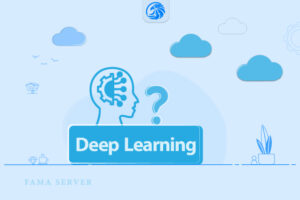

سرور مجازی یکی از سرویس های پر استفاده و مقرون بصرفه برای کسب و کارهای کوچک و خدمات سایر در ضمینه IT و شبکه میباشد که توان پشتیبانی از 128 هسته و 512 گیگ رم را دارد.

سرور های اختصاصی فاماسرور از دو گروه نسل جدید و پردازش سنگین استفاده میشود که میتوانید تا 155 گیگاهرتز پردازش و تا 1.5 ترابایت رم را در اختیار داشته باشید.

سرور بیگ بلوباتن اختصاصی و مجازی یکی از خدمات , برای استفاده از کلاس های آموزشی , جلسات و ... بصورت دوطرفه و با کیفیت تضمین شده میباشد.

در هاست لینوکس با منابع گوناگون امکان میزبانی از سایت های بزرگ و پر بازدید نیز وجود دارد و میتوان از مزایا و خدمات آن استفاده کرد.

هاست های ویندوز فاماسرور میزبانی شده در ایران و هلند میباشد که با سخت افزار ها و استوریج های نسل جدید میزبانی و پشتیبانی میشوند.

ثبت دامنه های بین المللی , دامنه ir و دامنه های با پسوند های مختلف در فاماسرور پشتیبانی میشوند.